Guida di configurazione rapida TAS
Collegare TAS
1. Da preparare prima di configurare TAS.
- TV o Monitor con HDMI.
- Tastiera USB
- Mouse USB
- Connessioni Internet (Router)
※Per il funzionamento del TAS, si consiglia l'uso di una tastiera e un mouse.
※Per usare Android su TAS; è necessario un TV/Monitor compatibile con HDMI.

2. Collegare TAS.

※Sono supportati anche tastiere e mouse USB wireless.

3. Attivare il TAS.

Il pulsante di alimentazione su trova sul lato anteriore del TAS. Premere il pulsante per attivare il TAS.
TAS avvierà la procedura di avvio dopo avere emesso un avviso acustico.
Il processo di avvio QTS richiederà circa 5 minuti per il completamento.
Quando QTS sarà pronto, Android inizierà l'avvio.
Non spegnere il TAS durante la sequenza di avvio.
Quando Android sarà pronto, TAS emetterà 3 avvisi acustici.
Al primo avvio, nel display HDMI viene visualizzata la schermata di benvenuto.
※Dopo l'inizializzazione, Android visualizzerà una schermata di accesso.
※Non rimuovere l'alimentatore mentre TAS è acceso (ON).
4. Telecomando TAS
TAS è fornito di telecomando. Si consiglia di usare il telecomando quando si usano lettori multimediali come Kodi.

*1 Premere per 6 secondi circa e rilasciare per attivare Android.
*2 La riproduzione/sospensione non è supportata da tutti i lettori multimediali.
Il telecomando usa una batteria e celle (CR2025), inclusa nel telecomando con una pellicola di protezione in plastica. Prima di utilizzare il telecomando, rimuovere il coperchio premendo sul supporto del coperchio posteriore, quindi rimuovere la pellicola.

Rimuovere la pellicola da qui (Lato posteriore)
5. Raggio d'azione del telecomando
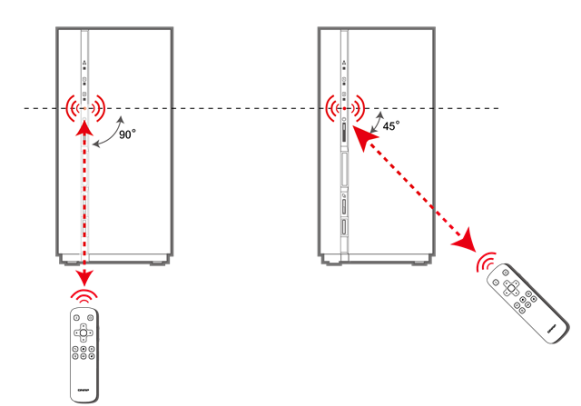 |
|
|
Circa 5 metri se posizionato di fronte al TAS
|
Circa 3 metri se posizionato a un angolo di 45 gradi dal TAS.
|
Preparazione dei servizi Android
I servizi Android possono essere impostati solo utilizzando un display HDMI. Usare una tastiera e un mouse e seguire le indicazioni di seguito per completare il processo di configurazione.
1. Configurazione lingua

"Inglese" è la lingua selezionata per impostazione predefinita.
Usare il tasto↑e↓o il mouse per scegliere la lingua.
2. Impostazioni account Google

Per usare tutte le funzioni Android, è necessario un account Google. Se si dispone di un account Google, scegliere Sì. In caso contrario, scegliere No e seguire le istruzioni per accedere.
3. Accedere con l'account Google

Inserire l'indirizzo e-mail e la password dell'account Google.
4. Configurare i servizi Google e le informazioni di pagamento

Nei "servizi Google" sono disponibili due opzioni: "Backup e Ripristino" e "Posizione"
Backup e Ripristino
Abilitare quest'opzione per consentire le impostazioni di backup e ripristino con l'account Google.
Posizione
Opzione per dispositivi Android generici.
Le impostazioni definite qui non influiranno sul TAS.

In questa schermata, è possibile fissare le informazioni sulla carta di credito con Google Play per i contenuti a pagamento.
Per l'uso dei servizi gratuiti non è necessario inserire i dati della carta di credito. Ignorare quest'opzione.
5. Impostare un nome utente per applicazioni Android

Alcune applicazioni utilizzano un nome utente.
6. Configurazione completa

Per completare il processo di configurazione, fare clic su "Fatto".
Verrà visualizzata la schermata di accesso per usare Android.
Iniziare a usare TAS
In questo capitolo viene descritto come configurare e installare le app QNAP e cambiare i metodi di input.
1. Accedere ad Android

Per impostazione predefinita, TAS è
configurato con il nome utente:admin
Password:admin
La password viene salvata se si seleziona "Ricorda"
※admin è l'account dell'amministratore e il nome utente non può essere modificato.
La password di 'admin' può essere modificata.
Per modificare la password, consultare il manuale utente.
2. Installare le applicazioni QNAP

Verrà visualizzato il messaggio di errore "App QNAP non installata".
Selezionare "Vai su Qmarket" per installare le app QNAP.

Qmarket deve essere aggiornato alla versione più recente. Select "Install" to update Qmarket.
Al termine dell'aggiornamento di Qmarket, selezionare 'Apri' per continuare.
Qmarket scaricherà automaticamente le app QNAP.

Attendere l'installazione delle app. Al termine dell'installazione, le app presenteranno un contrassegno accanto al rispettivo nome.
3. Impostazioni di layout tastiera

Selezionare il collegamento rapido per passare alle impostazioni Android

Selezionare "Lingua e input" per modificare le impostazioni di layout della tastiera. Per impostazione predefinita, seguire le impostazioni della lingua per la maggior parte delle lingue occidentali.
Selezionare Impostazioni per modificare le impostazioni di input della tastiera e modificarle da 'Lingue di input'.
※ Alcuni metodi di input asiatici potrebbero essere installati per Qmarket o Google Play. .
Congratulazioni! Tas è pronto all'uso!
Aggiornare il firmware sul TAS
QNAP fornisce aggiornamenti di sistema per fornire nuove funzioni e migliori prestazioni e stabilità di sistema.
Di seguito è riportata la procedura per l'aggiornamento del sistema.
1. Impostazioni Android e aggiornamenti del sistema

Selezionare il collegamento rapido per passare alle impostazioni Android

Per verificare manualmente la disponibilità di aggiornamenti del sistema andare su "Informazioni" > "Controlla aggiornamento". Il sistema verificherà anche la presenza di aggiornamenti in background.
È possibile attivare/disattivare le notifiche sugli aggiornamenti con 'Non notificare nuova versione firmware'.

Quando è disponibile un nuovo firmware, viene visualizzato un messaggio. È possibile scegliere se scaricare e aggiornare il firmware del sistema.
TAS riavvierà e applicherà automaticamente il nuovo firmware al termine del processo di download. Non scollegare il cavo di alimentazione durante il processo di aggiornamento.
Note e domande frequenti
Note
- Applicazioni di terzi per Android potrebbero non essere eseguite correttamente su TAS. Verificare con gli sviluppatori delle app se queste possono essere usate impiegando una tastiere e un mouse.
- TAS esegue Android 4.4.4.
Domande frequenti
Domande e risposte più recenti sono disponibili all'indirizzo: https://www.qnap.com/i/it/qa/index.php?cat=24





